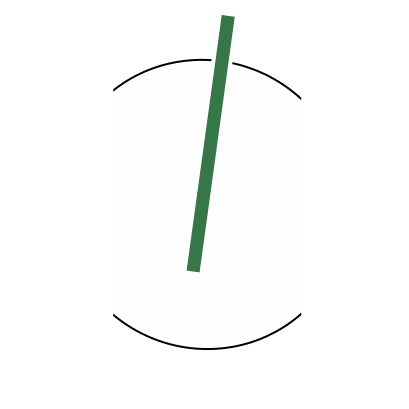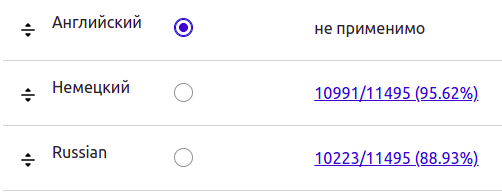
Добавить нужный язык в Drupal
Раздел админки: Region and language
Устанавливаем "Default country" на значение "Russia", "First day of week" - на "Monday", "Default time zone" - на "Moscow", "Time zone for new user" - на "Default time zone". Жмём "Save Configuration".
Сделать сайт многоязычным
Раздел админки: Extend
Крутим до раздела страницы MultiLingual. Ставим галочки напротив пунктов "Configuration Translation", "Content translation", "Interface translation", "Language". Сохраняем наш выбор, нажав на кнопку "Install" в самом низу страницы.
Дать редакторам разрешение изменять переводы
Раздел админки: Config Trandlations
Отмечаем следующие права доступа галочкой для роли "Content editor": "Create translations", "Edit translations", "Manage translations for any entity that the user can edit". Сохраняем, нажав кнопку "Save permissions".
Добавить языки и настроить Drupal для поддержки переводов
Раздел админки: Languages
Нажимаем кнопку "+ Add language", чтобы добавить новый язык в Drupal. Потом выбираем название языка из выпадающего списка. Жмём на кнопку. Ждём пока Drupal производит импорт всех строк переводов интерфейса пользователя..
Теперь вы можете выбрать язык сайта по умолчанию (default language). Это значит, что сайт будет открываться именно на этом языке, если пользователь не выбрал иное в своих предпочтениях.
Если на этом этапе настройки вы выберите другой язык вместо английского как "язык по умолчанию (default language) то вероятно ваш сайт немедленно переключится на этот язык.
Но для дальнейшей настройки давайте переключимся обратно на английский, установив его как default language.
Добавить блок переключения языков на страницы сайта
Раздел админки: Block layout
Нажмём "Place block" и потом в открывшемся модальном окне выберем "language switcher". Откроется следующее модальное окно "Configure block" (настроить блок). Снимаем галочку выбора с пункта "Display title" ("отображать заголовок). Потом сохраняем изменения, нажав на кнопку "Save block".
Теперь перетаскиваем "Language Switcher" чтобы установить его в необходимую нам позицию в структуре блоков сайта, нажав на кнопку "Save blocks" (Сохранить блоки) внизу страницы.
Включить перевод содержимого сайта на Друпале
Раздел админки: Content language and translation
Выбрать "Content". Потом крутим вниз до тех разделов, которые только что динамически появились на странице: "Article", "Basic page". Ставим галочки напротив них.
Устанавливаем "default language" для обоих типов содержимого на значение "Author's preferred language".
Отмечаем "File" внутри раздела "Article" ("Статья") чтобы дать редакторам возможность размещать свои версии файлов (переведенные файлы) для каждой языковой версии содержимого, которое мы публикуем.
Жмём кнопку "Save configuration".
Готово. Теперь содержание сайта на Друпале может иметь переводы - многоязычное содержание, английские, немецкие, русские и т.д. версии страниц.
Включить многоязычные меню в Drupal
Раздел админки: Content language and translation
В списке "Custom language settings" отмечаем "Custom menu". Крутим вниз до раздела настроек с заголовком "Custom menu link". Устанавливаем пункт "default language" в значение "Author's preferred language" с помощью выпадающего списка. Выбираем галочкой "Custom menu link". Потом снимаем галочку напротив "Changed" в списке настроек, который только что динамически появился. Сохраняем конфигурацию, нажав на кнопку "Save configuration".